Las opciones configuradas en cada una de las fichas en el
momento de la impresión se pueden guardar como favorito. Si guarda
las configuraciones utilizadas con frecuencia o las configuraciones
complejas y les asigna un nombre, será más fácil seleccionar dichas
configuraciones la próxima vez que necesite utilizarlas.
Las configuraciones se pueden guardar desde cualquier ficha
de la ventana de propiedades del controlador de la impresora. Las
opciones configuradas en cada ficha se enumeran a la hora de guardar,
de modo que pueden comprobarse antes de guardarse.
Seleccione el controlador de impresora de la máquina en la ventana de impresión de la aplicación y haga clic en el botón [Preferencias].
Registre la configuración de la impresión.
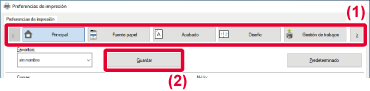
Compruebe y guarde la configuración.
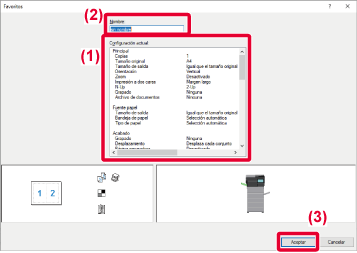
Es posible especificar los favoritos guardados mediante un
único clic a fin de aplicar configuraciones utilizadas con frecuencia
o configuraciones complicadas a la impresión.
Seleccione el controlador de impresora de la máquina en la ventana de impresión de la aplicación y haga clic en el botón [Preferencias].
Seleccione la configuración favorita.
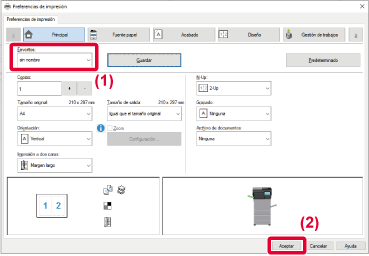
Inicie la impresión.
Cabe la posibilidad de cambiar la configuración
predeterminada del controlador de impresora.
Los cambios realizados en la ventana de propiedades del controlador
de la impresora al ejecutar la impresión desde la aplicación no
se conservan, sino que se aplica de nuevo la configuración predeterminada
especificada aquí al salir de la aplicación.
Haga clic en el botón [Inicio], seleccione [Ajustes] → [Dispositivo] → [Impresoras y escáneres].
Haga clic en el nombre del controlador de la impresora de la máquina y haga clic en [Administrar].
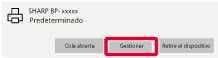
Haga clic en [Inicio].
Configure las opciones y haga clic en el botón [Aceptar].
Para obtener más información sobre la configuración, consulte la Ayuda del controlador de la impresora.Cuando utilice esta máquina como impresora
compartida, si ha definido como "Favorito" el controlador de la
impresora del servidor compartido, este ajuste también se puede
utilizar en el destino compartido.
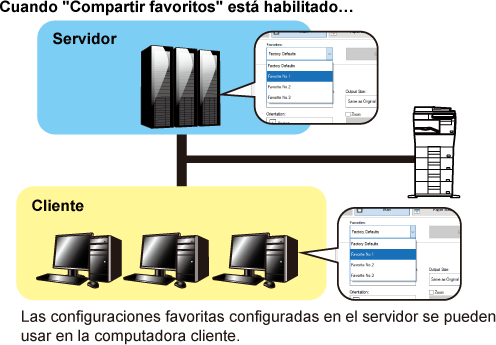
Haga clic en el botón [Inicio], seleccione [Ajustes] → [Dispositivo] → [Impresoras y escáneres].
Haga clic en el nombre del controlador de la impresora de la máquina y haga clic en [Administrar].
Haga clic en [Propiedades de impresora].
Configure los ajustes para compartir.
 .
.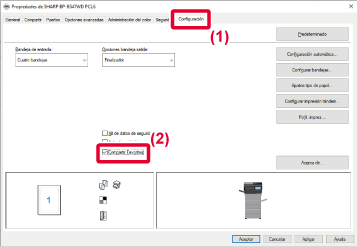
Version 04a / bpb547wd_usr_04a_es